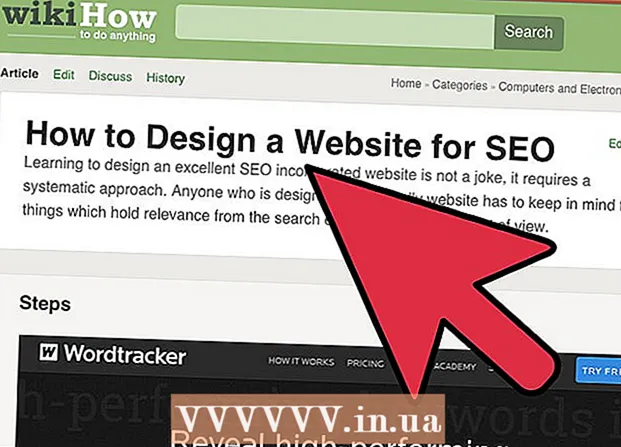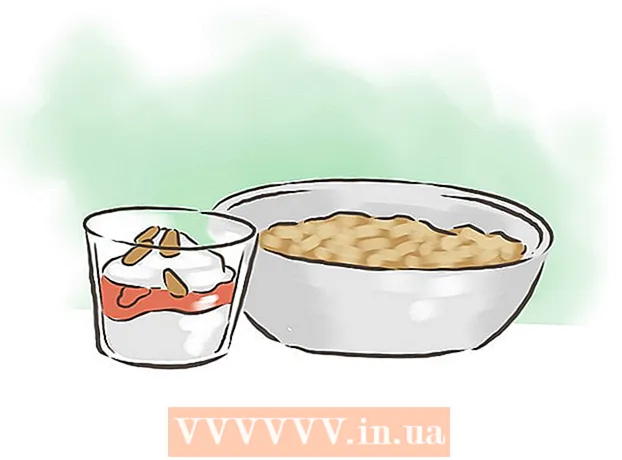Autore:
Randy Alexander
Data Della Creazione:
1 Aprile 2021
Data Di Aggiornamento:
26 Giugno 2024

Contenuto
Questo articolo mostra come creare una presentazione di foto o video da condividere su TikTok utilizzando il tuo dispositivo Android, iPhone o iPad.
Passi
Metodo 1 di 3: crea presentazioni video
Apri TikTok sul tuo telefono o tablet. L'app è nera con icone di note musicali rosa, blu e bianche. Troverai TikTok nella schermata iniziale, nel cassetto delle app o effettuando una ricerca.

Fare clic sul segno + in basso al centro dello schermo.
Fare clic sull'icona Caricare (Carica) quadrato nell'angolo inferiore destro dello schermo.

Clic Molteplici. Questo pulsante si trova nell'angolo inferiore sinistro dello schermo con due rettangoli sovrapposti.
Seleziona un video da aggiungere alla presentazione. Tocca il cerchio vuoto nell'angolo in alto a destra di ciascuna miniatura del video che desideri aggiungere. I video devono essere selezionati nell'ordine in cui desideri che appaiano nella presentazione.

Clic Il prossimo (Avanti) nell'angolo in alto a destra dello schermo.
Taglia il video (facoltativo). Per regolare la lunghezza di qualsiasi video, fare clic su Predefinito, quindi fare clic sulla miniatura del video sullo schermo e trascinare le barre rosse su entrambi i lati del clip fino alla lunghezza desiderata. Puoi ripetere questa operazione con altre clip che necessitano di modifiche.
- Puoi anche ritagliare il video clip al ritmo della musica premendo il pulsante Sound sync.
Clic Il prossimo (Il prossimo). Questo pulsante rosso si trova nell'angolo in alto a destra. Le clip vengono unite insieme in una presentazione video modificabile.
Aggiungi adesivi ed effetti (opzionale), quindi tocca Il prossimo. Puoi utilizzare lo strumento di TikTok per aggiungere alcuni accenti alla presentazione. Al termine, fai clic sul pulsante rosso Avanti nell'angolo in basso a destra.
- Fare clic sull'icona della nota musicale per cambiare la canzone.
- Fare clic sull'icona del timer nell'angolo inferiore sinistro per aggiungere transizioni.
- Premere la lettera A per aggiungere il testo.
- Fare clic sull'icona dei tre cerchi multicolori per selezionare un filtro.
- Tocca la faccina sorridente con l'angolo ripiegato per aggiungere adesivi ed emoji.
Scegli le tue preferenze di post e tocca Inviare (Per postare). Se desideri aggiungere didascalie, personalizzare chi può guardare il video o attivare / disattivare i commenti, puoi farlo qui. Quindi fai clic sul pulsante rosso Pubblica nell'angolo in basso a destra dello schermo per condividere la presentazione con tutti. annuncio pubblicitario
Metodo 2 di 3: crea una presentazione di foto in base al modello
Apri TikTok sul tuo telefono o tablet. L'app è nera con icone di note musicali rosa, blu e bianche. Troverai TikTok nella schermata iniziale, nel cassetto delle app o effettuando una ricerca.
Fare clic sul segno + in basso al centro dello schermo.
Fare clic sulla scheda "Modelli di foto" o "M / V" nella parte inferiore dello schermo.
Scorri per vedere i diversi modelli. Se trovi un modello che ti piace, fai clic sul pulsante "Seleziona foto".
Seleziona le immagini da aggiungere alla presentazione. Tocca il cerchio vuoto nell'angolo in alto a destra di ciascuna miniatura della foto che desideri aggiungere. Le immagini devono essere selezionate nell'ordine in cui desideri che appaiano nella presentazione.
- Per poter utilizzare il modello, il numero di immagini selezionate deve essere compreso nell'intervallo del modello.
premi il bottone ok nell'angolo in alto a destra dello schermo.
Aggiungi adesivi ed effetti (opzionale), quindi tocca Il prossimo. Puoi utilizzare lo strumento di TikTok per aggiungere alcuni accenti alla presentazione. Al termine, fai clic sul pulsante rosso Avanti nell'angolo in basso a destra.
- Fare clic sull'icona della nota musicale per cambiare la canzone.
- Fare clic sull'icona del timer nell'angolo inferiore sinistro per aggiungere transizioni.
- Premere la lettera A per aggiungere il testo.
- Fare clic sull'icona di tre cerchi colorati per selezionare un filtro.
- Tocca la faccina sorridente con l'angolo ripiegato per aggiungere adesivi ed emoji.
Scegli le tue preferenze di post e tocca Inviare. Se desideri aggiungere didascalie, personalizzare chi può guardare il video o attivare / disattivare i commenti, puoi farlo qui. Quindi fai clic sul pulsante rosso Pubblica nell'angolo in basso a destra dello schermo per condividere la presentazione con tutti. annuncio pubblicitario
Metodo 3 di 3: crea una semplice presentazione di foto
Apri TikTok sul tuo telefono o tablet. L'app è nera con icone di note musicali rosa, blu e bianche. Troverai TikTok nella schermata iniziale, nel cassetto delle app o effettuando una ricerca.
Fare clic sul segno + in basso al centro dello schermo.
Fare clic sull'icona Caricare quadrato nell'angolo inferiore destro dello schermo.
Clic Foto nella parte superiore dello schermo. La foto selezionata mostrerà una barra sotto.
Seleziona le immagini da aggiungere alla presentazione. Tocca il cerchio vuoto nell'angolo in alto a destra di ciascuna miniatura della foto che desideri aggiungere. Le immagini devono essere selezionate nell'ordine in cui desideri che appaiano nella presentazione. Puoi aggiungere fino a 12 foto.
Clic Il prossimo nell'angolo in alto a destra dello schermo.
Aggiungi adesivi ed effetti (opzionale), quindi tocca Il prossimo. Puoi utilizzare lo strumento di TikTok per aggiungere alcuni accenti alla presentazione. Al termine, fai clic sul pulsante rosso Avanti nell'angolo in basso a destra.
- Fare clic sull'icona della nota musicale per cambiare la canzone.
- Fare clic sull'icona dei tre cerchi multicolori per scegliere una foto e un filtro luminoso.
- Fare clic sul pulsante Orizzontale / Verticale per cambiare la direzione della presentazione.
Scegli le tue preferenze di post e tocca Inviare. Se desideri aggiungere didascalie, personalizzare chi può guardare il video o attivare / disattivare i commenti, puoi farlo qui. Quindi fai clic sul pulsante rosso Pubblica nell'angolo in basso a destra dello schermo per condividere la presentazione con tutti. annuncio pubblicitario
Consigli
- Se desideri combinare sia immagini che video, puoi utilizzare un editor di foto / video, come: Adobe Premiere, iMovie (Mac / iOS) o Story Remix (Windows).